win10 怎么用xp兼容模式_win10系统设置xp/win7兼容模式的步骤
作者:98软件园小编 来源:98软件园 时间:2024-08-24 16:23:34
我们在win10系统中运行一些比较老旧的游戏或者软件的时候,经常会出现兼容性问题,所以一般为了解决这样的问题,只要设置用Win7/Win8/XP兼容模式开启即可,但是很多人并不知道要怎么操作,为此,本教程就给大家讲解一下win10系统设置xp/win7兼容模式的步骤。
具体步骤如下:
1、右键点击你要运行的软件,或快捷方式,菜单中选择属性。
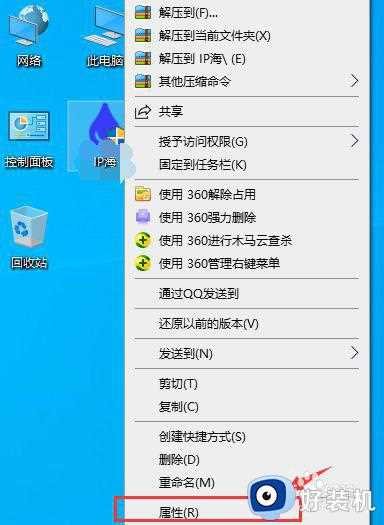
2、然后切换到兼容性选项卡下,勾选“ 以兼容模式运行这个程序”。
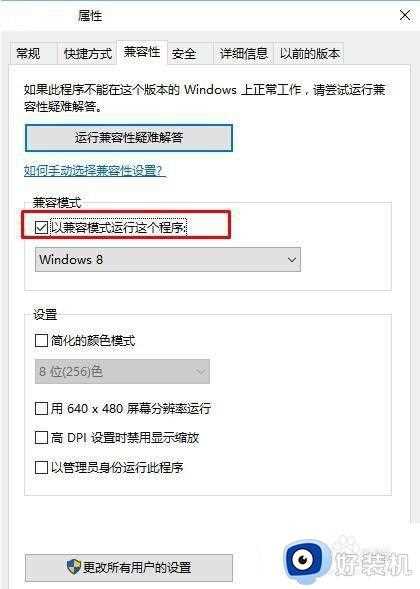
3、然后在众多模式中选择需要的模式,如果你不知道使用如种模式可以一个一个测试,或点击“运行兼容性疑难解答”按钮,来让win10自动检测帮你选择。
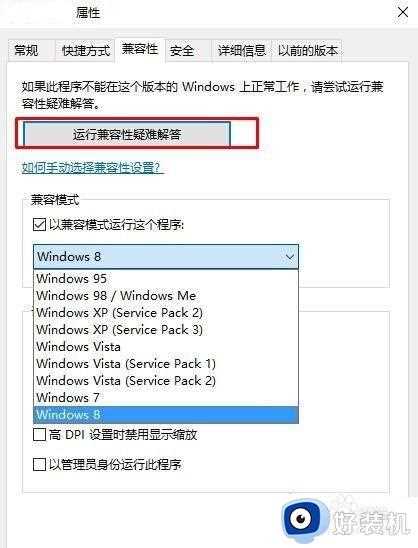
4、最后确定保存,退出后双击软件打开即可。
关于win10系统设置xp/win7兼容模式的步骤就给大家讲解到这里了,如果你有需要的话,可以参考上面的方法来进行设置就可以了。








































